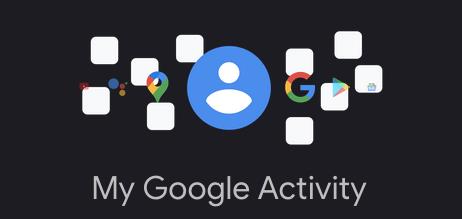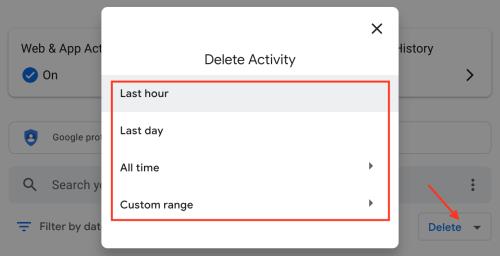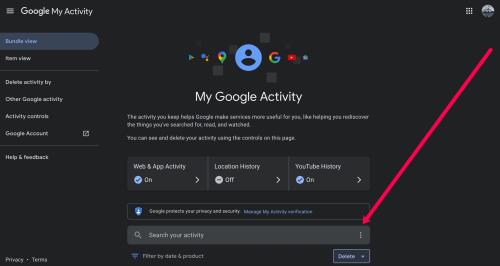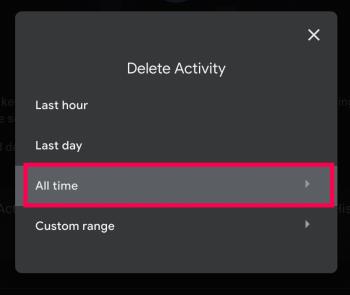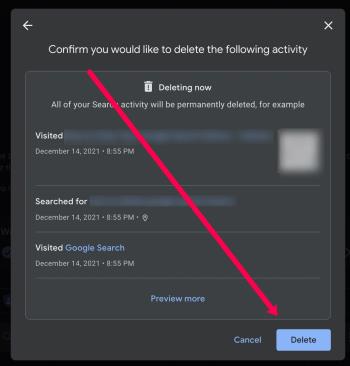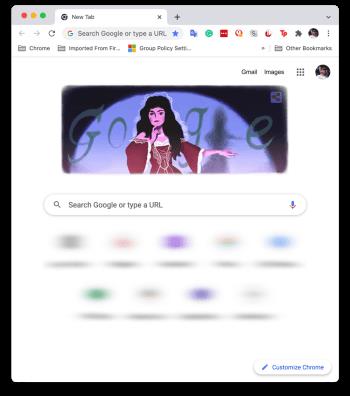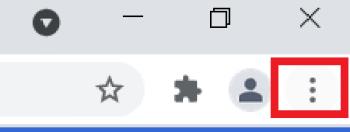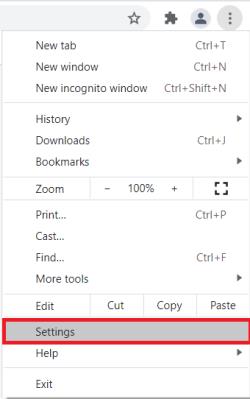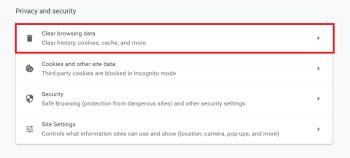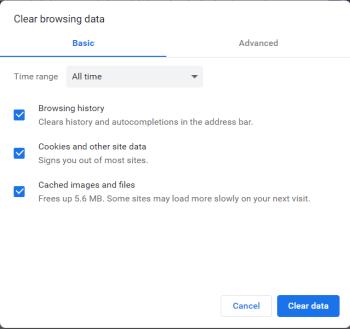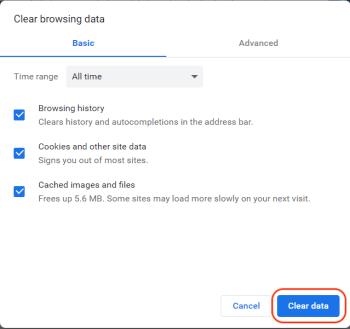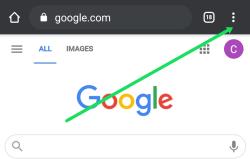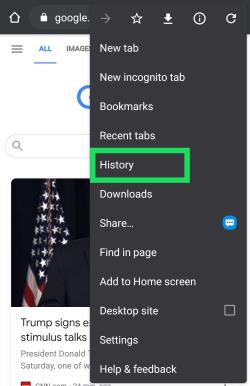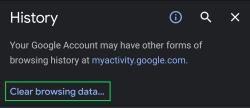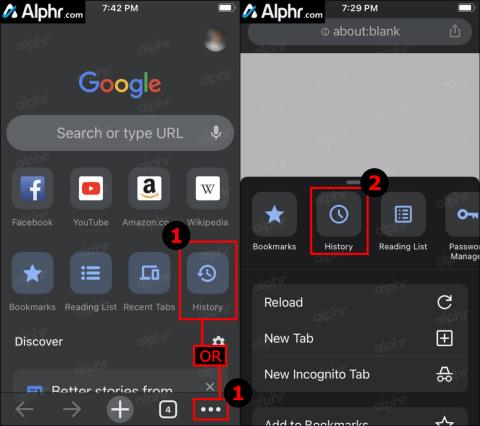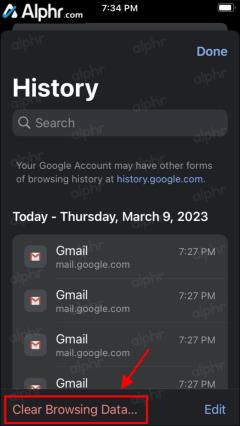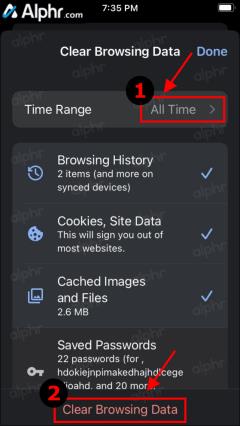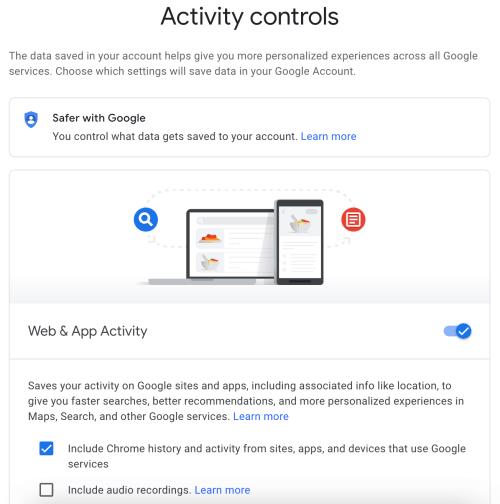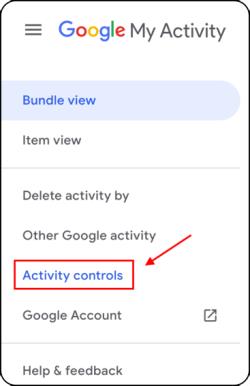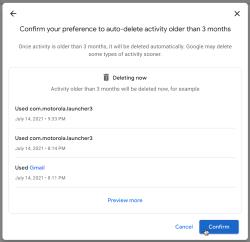Посилання на пристрої
Навіть якщо у вас немає телефону Android, ви, ймовірно, користуєтеся трьома-чотирма службами Google щодня, тому компанія знає про вас багато. Зібрана інформація може включати звички про поїздки на роботу та покупки, навіть якщо ви користувалися послугою офлайн.

Ця база даних конфіденційності не означає, що Google намагається стежити за вами особисто, оскільки інформація зберігається анонімно, але вона додається до вас. Цей процес дозволяє рекламодавцям краще розуміти демографічні дані та визначати ваші інтереси для націлювання оголошень.
Якщо ви переглядали щось, чого не варто робити, робили щось для роботи або не хочете, щоб сайти витягували вашу особисту інформацію, є способи видалити історію Google, яка зберігається на ваших пристроях.
Використовуйте веб-браузер, щоб видалити історію пошуку Google у MyActivity
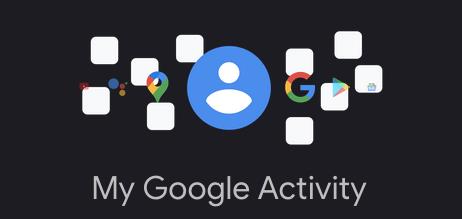
Зауважте, що видалення історії пошуку видаляє її з вашого облікового запису Google, а не лише для певних пристроїв. Таким чином, видалення будь-якої історії видаляє її з усіх пристроїв.
Виконайте наведені нижче дії, щоб видалити історію Google за допомогою iPhone, телефону Android, планшета, MacBook, Chromebook, настільного ПК або ноутбука.
- Перейдіть на сторінку «Моя діяльність» за допомогою браузера.
- НЕ НАТИСНІТЬ ВИДАЛИТИ ВИПАДНИЙ МЕНЮ на цьому етапі. Ця дія має фільтри часу (тільки перед додаванням інших фільтрів, як-от час або продукт), але негайно видаляє всю історію Google (не лише пошук Google). Якщо ви раніше додали фільтри, ви спочатку отримаєте сповіщення.
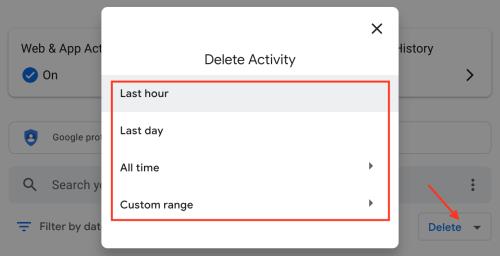
- Натисніть на вертикальну крапку (три вертикальні крапки) праворуч від Пошук у вашій активності .
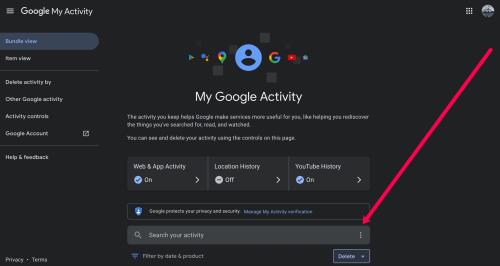
- Виберіть період історії, який потрібно видалити. Для цієї статті ми вибираємо весь час .
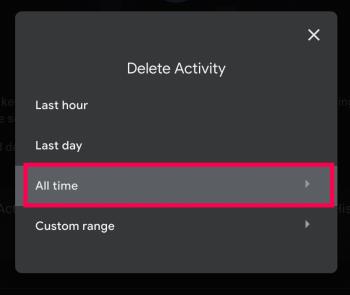
- Поставте прапорець біля пункту «Пошук» і зніміть прапорці поруч із іншими, якщо ви не хочете, щоб інші дані видалялися. Потім натисніть «Далі» .
- Нарешті, перегляньте веб-сторінки та виберіть Видалити .
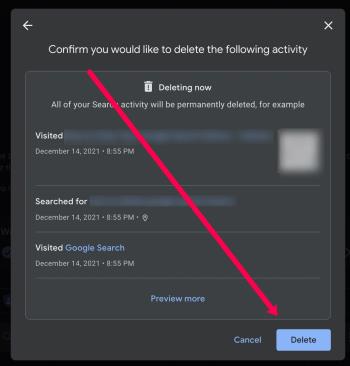
За бажанням наведені вище дії дозволять вам швидко видалити історію пошуку Google за допомогою певних дат і ключових слів. Після виконання вищезазначених дій уся історія пошуку Google буде видалена з пристроїв, пов’язаних із цим обліковим записом.
Повністю очистити ВСЮ історію пошуку Google за допомогою Chrome на ПК (Windows, Mac, Linux або Chromebook)
Якщо вам потрібен швидкий і простий спосіб масового видалення всієї історії пошуку Google, а також додатково видалення всієї історії веб-перегляду, збережених паролів, кешу та файлів cookie в Chrome, наведені нижче кроки охоплюють усе.
- Запустіть Chrome і увійдіть у правильний обліковий запис, якщо це ще не зроблено.
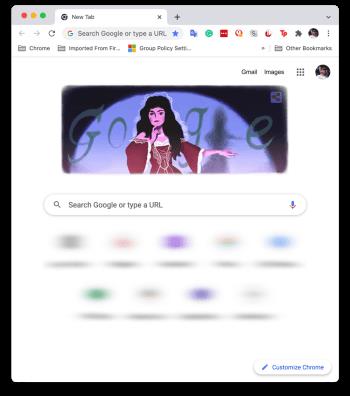
- Натисніть вертикальну крапку (три вертикальні точки) у верхньому правому куті веб-переглядача, щоб відкрити меню Chrome.
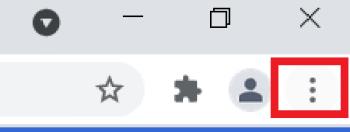
- Тепер виберіть Параметри з параметрів.
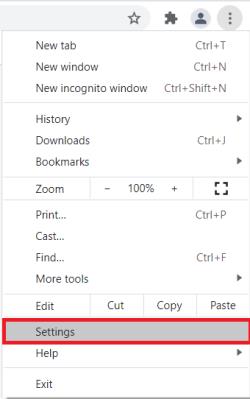
- Далі натисніть «Очистити дані веб-перегляду» в розділі «Конфіденційність і безпека» .
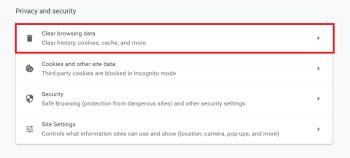
- Виберіть вкладку «Основне» або «Додатково» . Базовий — це спосіб швидко очистити історію Google, тоді як розширений надає вам більше контролю над окремими елементами, наприклад паролями.
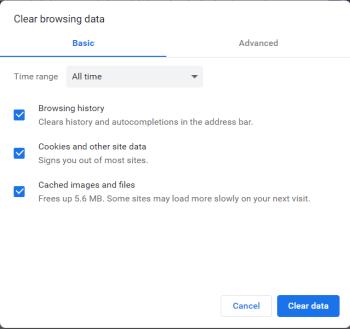
- Натисніть Очистити дані , щоб видалити вибрані елементи.
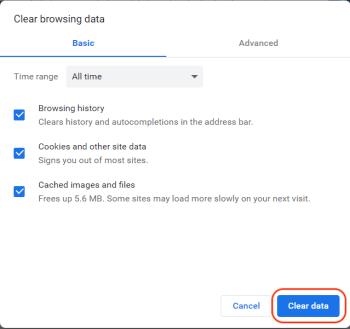
Наведені вище кроки видаляють будь-яку історію Google (включно з історією пошуку), яку ви вибрали під час кроків вище.
Очистити історію Google на Android
На своєму пристрої Android відкрийте Google Chrome і виконайте такі дії:
- Торкніться вертикального еліпса (три вертикальні точки) у верхньому правому куті.
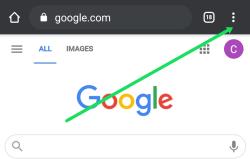
- Тепер виберіть «Історія» .
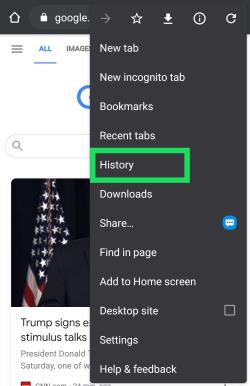
- Далі виберіть Очистити дані веб-перегляду… у новому вікні.
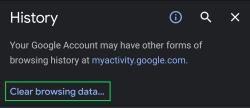
- Підтвердьте, коли закінчите.
Примітка : ви також можете торкнутися X біля кожної веб-сторінки, щоб видалити пошукові запити.
Уся ваша історія Google, включаючи історію пошуку, зникає після виконання наведених вище кроків. Тому переконайтеся, що ви зберегли будь-які сайти, дані та іншу особисту інформацію деінде.
Очистити історію Google на iPhone
Для користувачів iPhone відкрийте історію Google і виконайте такі дії, щоб очистити історію:
- Запустіть програму Chrome для iOS .
- Торкніться кнопки «Історія» на головній сторінці, якщо вона відображається, або торкніться горизонтального еліпса (три горизонтальні точки) у нижньому правому куті та виберіть «Історія» на новій сторінці.
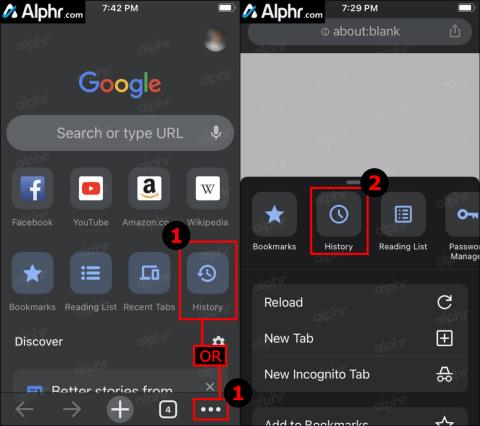
- Натисніть Очистити дані веб-перегляду…
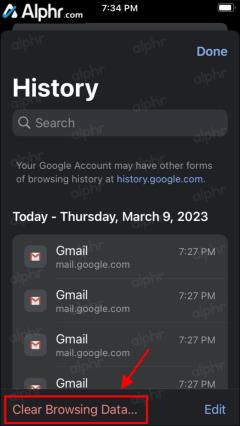
- Виберіть часовий діапазон, потім зніміть прапорці з усіх даних, які потрібно зберегти, як-от файли cookie , дані сайту , кешовані зображення тощо, а потім виберіть Очистити дані перегляду .
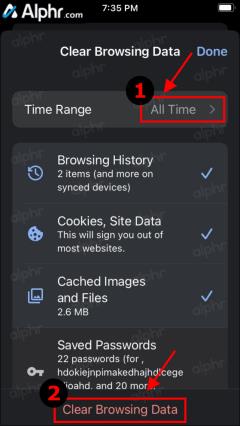
- Підтвердьте дію, ще раз торкнувшись Очистити дані веб-перегляду .
Після того, як ви виконали вищевказані кроки, уся історія веб-перегляду Chrome та будь-яка інша вибрана вами історія тепер буде видалена на вашому iPhone, включаючи історію пошуку Google.
Налаштуйте автоматичне видалення для даних історії Google
Google пропонує опцію автоматичного скидання ваших даних. Якщо ви бажаєте зберегти деякі дані, краще уникати цієї функції. Однак, якщо ви бажаєте автоматично видалити всі дані пошуку Google, виконайте такі дії, щоб налаштувати функцію автоматичного видалення:
- Відвідайте свою сторінку Google My Activity і ввійдіть у правильний обліковий запис.
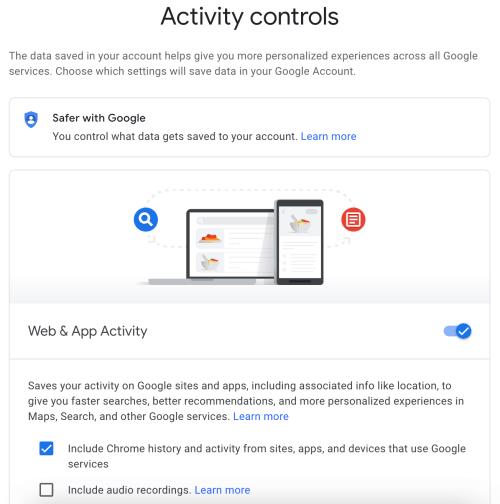
- У навігаційному меню ліворуч натисніть « Керування діяльністю» .
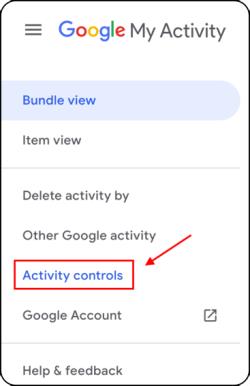
- Прокрутіть униз і натисніть « Автовидалення (вимкнено)» .

- Клацніть спадне меню Автоматичне видалення активності старше й виберіть 3 місяці , 18 місяців або 36 місяців , а потім натисніть « Далі». «

- Підтвердьте параметр автоматичного видалення активності, натиснувши «Підтвердити» . Пам’ятайте, що попередній перегляд вашої історії активності – це саме те.
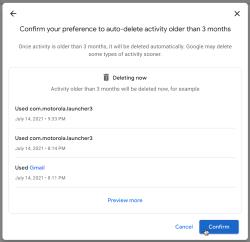
Після завершення налаштувань, наведених вище, Google регулярно автоматично видалятиме вашу історію пошуку на основі встановленої вами тривалості.
Поширені запитання щодо видалення історії Google
Я хочу зберегти свої паролі, але видалити все інше. Як я можу це зробити?
Якщо ви видаляєте всі свої дані Google, можна зняти прапорець у розділі Очистити дані веб-перегляду для очищення паролів. Але якщо вам потрібна більша безпека, ви можете використовувати розширення браузера, наприклад Last Pass , щоб зберігати ваші паролі в безпечному місці.
Подібно до Google або Chrome, Last Pass може автоматично заповнювати ваші паролі, зберігаючи їх для вас.
Чи можу я остаточно закрити свій обліковий запис Google?
Так. Якщо ви більше не хочете ним користуватися, ви можете остаточно видалити свій обліковий запис Google .
Якщо ви відвідаєте веб-сторінку облікового запису Google , ви можете натиснути опцію, щоб завантажити всі свої дані та видалити весь обліковий запис Google і все, що з ним пов’язано.
Пам’ятайте, що виконання цієї дії повністю видалить всю вашу інформацію, пов’язану з Google. Цей процес включає в себе втрату всіх документів Google, електронних листів, контактів тощо. Якщо ви користуєтеся пристроєм Android, вам потрібно створити або використовувати інший обліковий запис Google, щоб отримати доступ до багатьох функцій і створити резервну копію свого пристрою.